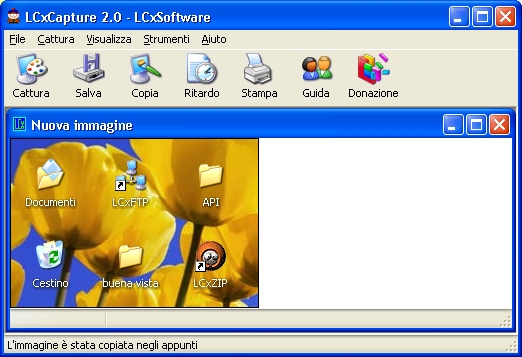 Che cos’è uno screenshot? E’ un’immagine catturata che ritrae ciò che stiamo facendo sul nostro schermo del computer. Molto utile per lavoro o anche per realizzare spiegazioni con illustrazioni appropriate nelle guide. Per scattare uno screenshot si può adattare la seguente procedura con Windows:
Che cos’è uno screenshot? E’ un’immagine catturata che ritrae ciò che stiamo facendo sul nostro schermo del computer. Molto utile per lavoro o anche per realizzare spiegazioni con illustrazioni appropriate nelle guide. Per scattare uno screenshot si può adattare la seguente procedura con Windows:
- Cliccare sul tasto stam presente sulla nostra tastiera,
- Fare: Start/Tutti i programmi/Accessori/Paint,
- Successivamente nella barra degli strumenti: Modifica/Incolla,
- Modificare a nostro piacimento l’immagine e, dopo aver selezionato: Salva con Nome scegliere l’estensione del file ottenuto.
Procedere ogni volta così può rivelarsi una vera e propria seccatura. Come fare allora altrimenti? Oggi noi di Guadagno voglia segnalarvi un’interessantissima applicazione gratis che ci permetterà di catturare screenshot solamente con l’utilizzo del mouse e per le soli parti dello schermo che ci interessano: LCxCapture.
Per scaricare l’applicazione bisogna aprire la seguente pagina web. Verrete immediatamente indirizzati alla pagina ufficiale di download. Una volta scaricata ed installata potrete iniziare ad utilizzarla.
Per catturare uno screenshot avviamo LCxCapture e clicchiamo sull’icona cattura. Successivamente scegliete se riprendere tutto quanto lo schermo (compresa anche la barra degli strumenti), solamente una finestra di un programma in esecuzione oppure una sezione da voi definita con il mouse.
Successivamente cliccate su Salva per salvare il vostro file, che può essere solamente in formato BipMap. Se ne vorrete degli altri dovrete forzatamente convertirlo con dei programmi esterni e gratis. Un esempio può essere IrfanView (completamente gratuito).
Cliccando su Ritardo potrete scegliere il tempo che deve trascorrere prima dello scatto dell’immagine. Utile quando state utilizzando certe applicazioni che vi tengono impegnati oppure nei giochi per ritrarre una vittoria e/o altro, altrimenti non possibile dato che la visualizzazione di un gioco (in modalità schermo intero) occupa tutto lo spazio e non permette di visualizzare la barra delle applicazioni.
Una volta soddisfatti dell’immagine possiamo direttamente selezionare la voce stampa e stamparla. Molto semplice vero?

1 commento su “LCxCapture: programma gratis per catturare screenshot”